[हल] मैंने अपना Apple ID पासवर्ड भूल गया
अगर आप अपना Apple ID पासवर्ड भूल जाते हैं, तो Apple Store या iCloud जैसी सेवाओं तक पहुँचना कठिन हो जाता है। हालांकि, Apple की सुरक्षा, जिसमें दो-कारक प्रमाणीकरण शामिल है, इसे रीसेट करना आसान बनाता है।
इसे रीसेट नहीं कर पा रहे हैं? चिंता न करें, हमारे पास आपके Apple ID पासवर्ड को रिकवर या रीसेट करने में मदद करने के लिए टिप्स हैं। विवरण के लिए पढ़ते रहें!
Apple ID पासवर्ड रीसेट करने के लिए Apple के पास क्या सुरक्षा तंत्र हैं?
Apple ने दो-चरणीय प्रमाणीकरण के बाददो-कारक प्रमाणीकरण (2FA)iOS 9 या OS X El Capitan या बाद के संस्करणों के लिए आपके Apple ID की सुरक्षा में सुधार के लिए।
आप कह सकते हैं कि आपको याद नहीं है कि आपने इसे चालू किया था। यह इसलिए है क्योंकि जब आप डिवाइस सिस्टम को अपग्रेड करते हैं, तो आपकी सुरक्षा सेटिंग्स स्वचालित रूप से 2FA में अपग्रेड हो सकती हैं। और अब आप इसे बंद नहीं कर सकते।
मैं Mobitrix LockAway की सिफारिश क्यों करता हूँ?
क्या आपने अपना फ़ोन नम्बर या विश्वसनीय डिवाइस खो दिया है और अपने Apple ID पासवर्ड को रीसेट नहीं कर पा रहे हैं?
क्या आप अपने पुराने iPhone या iPad पर नए Apple ID के साथ साइन इन करना चाहते हैं?
यहाँ एक त्वरित समाधान है! Mobitrix LockAway का उपयोग करके, आप मात्र 20 मिनट में iPhone और iPad से Apple ID हटा सकते हैं। जिससे आप एक नई Apple ID का उपयोग करके साइन इन कर सकते हैं।Mobitrix LockAwayऔर इस सुधार को लागू करें!
नि:शुल्क डाउनलोडनिःशुल्क डाउनलोडमुफ्त डाउनलोड
आप दो-चरणी प्रमाणीकरण का प्रयोग कब करेंगे?
पहली बार किसी नए डिवाइस में साइन इन करने के लिए, आपको दो जानकारियाँ प्रदान करनी होंगी—आपका पासवर्ड और वह छह-अंकीय सत्यापन कोड जो आपके विश्वसनीय डिवाइसों पर स्वतः प्रदर्शित होता है या आपके विश्वसनीय फोन नंबर पर भेजा जाता है। यही जानकारियाँ भूले हुए Apple ID पासवर्ड को रीसेट करने के लिए भी हैं।
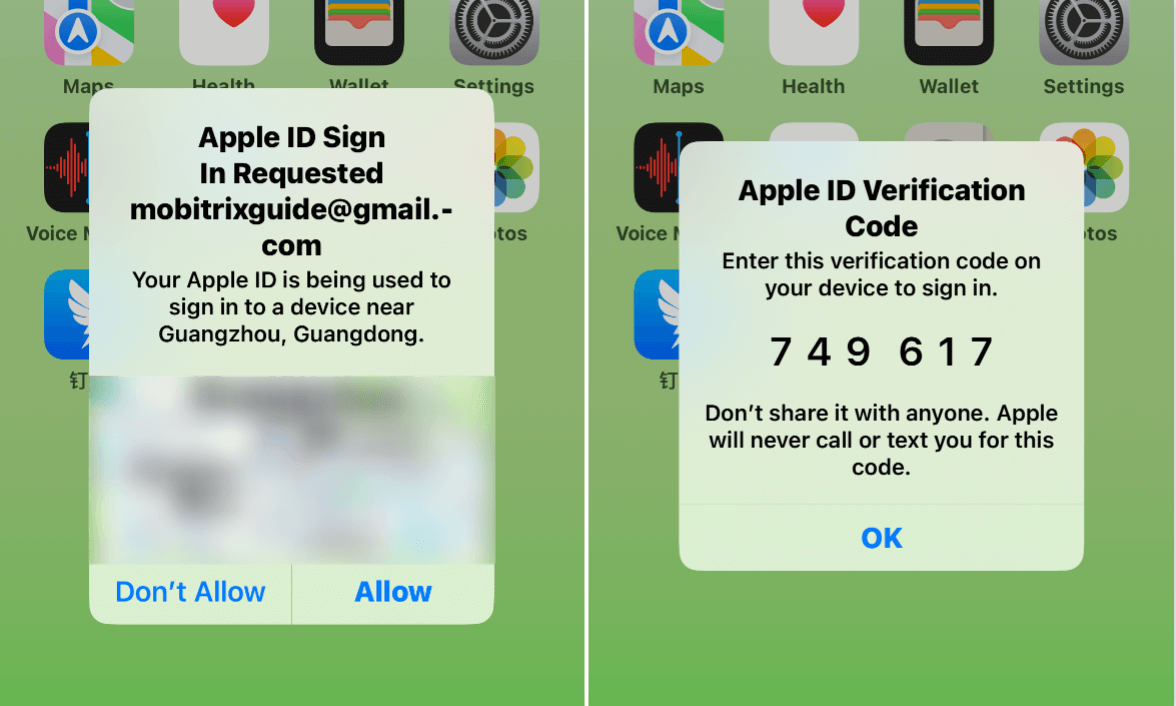
और इसके विपरीत, यदि आप उन्हें प्रदान नहीं कर सकते हैं तो आप Apple ID पासवर्ड को रीसेट नहीं कर सकते। अच्छी बात यह है कि इसके लिए Apple के पास अंतिम उपाय मौजूद है।
दो-कारक प्रमाणीकरण के माध्यम से पासवर्ड रीसेट करके व्यक्ति अपने खुद के उपकरणों या किसी भी विश्वसनीय उपकरणों का उपयोग कर सकता है।
क्या मैं सुरक्षा प्रश्नों का उपयोग करके अपना Apple ID पासवर्ड रीसेट कर सकता हूँ?
नहीं, अगर आप पहले से 2SA या 2FA का उपयोग कर रहे हैं।
यदि आप इनमें से किसी एक को सक्रिय करते हैं, तो Apple आपके सुरक्षा प्रश्नों को हटा देगा। इसके बजाय, आपकी पहचान केवल आपके पासवर्ड, आपके विश्वसनीय उपकरणों या SMS-सक्षम फोन नंबर पर प्रदान किए गए सत्यापन कोड, और आपकी रिकवरी की के द्वारा मान्य की जाती है।
तरीका 1 भूले हुए Apple ID को रीसेट करने के लिए अकाउंट रिकवरी का अनुरोध करें
जहां यूजर के पास पासवर्ड रीसेट करने के लिए पर्याप्त जानकारी नहीं होती,खाता पुनर्प्राप्तियह एक प्रक्रिया है जिसका अनुसरण कर व्यक्ति को उनके Apple ID खाते में प्रवेश दिलाया जाता है।
प्रक्रिया उपयोगकर्ता द्वारा प्रदान की गई अनूठी खाता जानकारी के आधार पर पहचान की पुष्टि करती है। इसमें समय लगता है, इसलिए इसे अंतिम विकल्प के रूप में उपयोग करना सलाह दी जाती है।
आपके डिवाइस की सेटिंग्स में कदम:
सेटिंग्स पर जाएं, अपने नाम पर क्लिक करें, नीचे स्क्रोल करें और क्लिक करेंसाइन आउट करें।
आपसे Find My iPhone को निष्क्रिय करने के लिए आपका Apple ID पासवर्ड दर्ज करने के लिए कहा जाएगा।
चुनेंपासवर्ड भूल गए?
यह आपको अपना स्क्रीन पासकोड दर्ज करने का संकेत देगा।
क्लिक करेंपासकोड भूल गए?
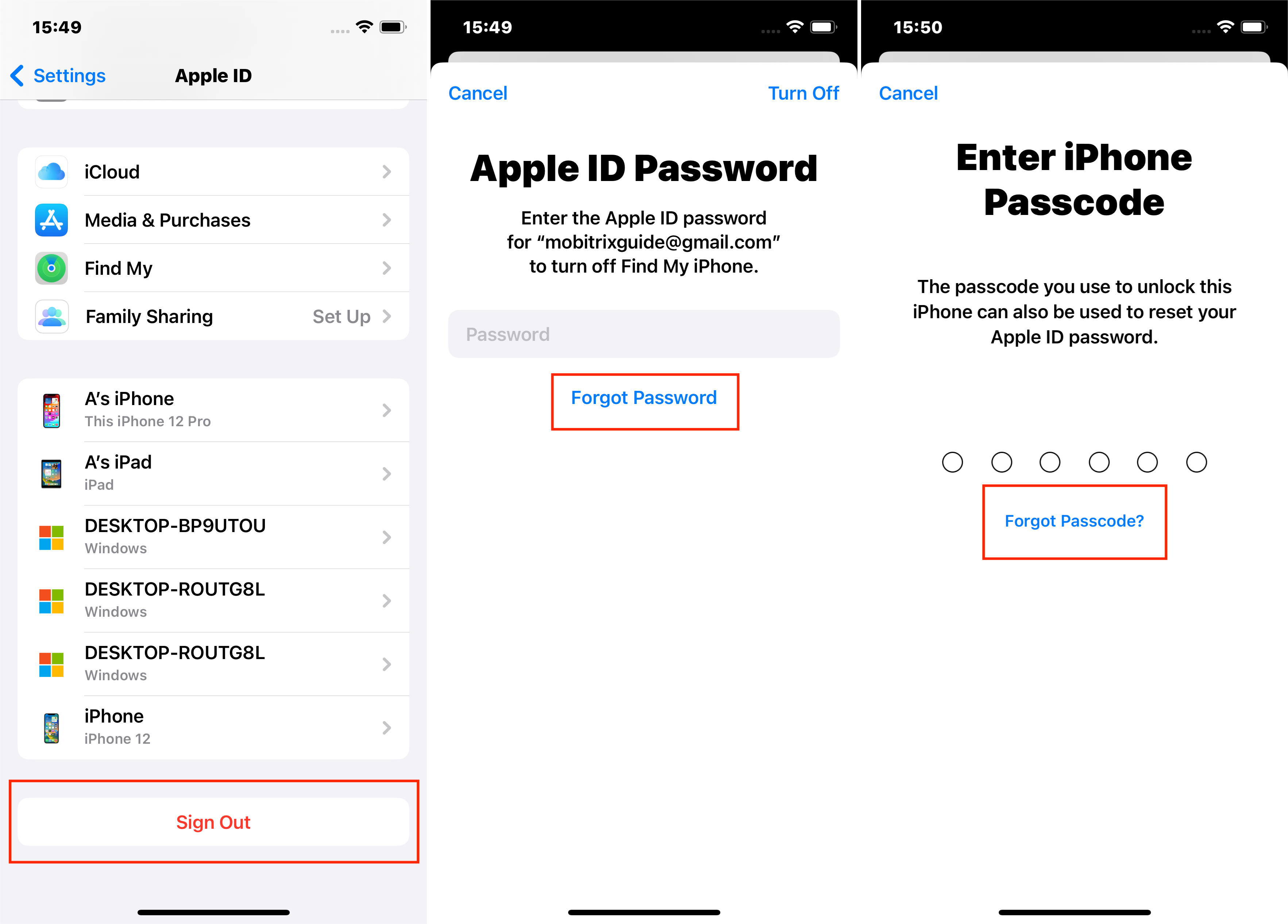
अपना नंबर प्रदान करें और 'अगला' पर टैप करें।
अपने फोन नंबर पर भेजे गए सत्यापन कोड को दर्ज करें।
आपसे फिर से आपका स्क्रीन पासकोड प्रदान करने के लिए कहा जाएगा।
'अकाउंट रिकवरी शुरू करें' पर टैप करें और स्क्रीन पर दी गई दिशा-निर्देशों का पालन करें।
वेब के माध्यम से कदम:
https://iforgot.apple.com/password/verify/appleid पर जाएँ।
अपने भूले हुए पासवर्ड के Apple ID ईमेल पते को दर्ज करें और जारी रखें पर क्लिक करें।

अपने Apple ID पर पंजीकृत फ़ोन नंबर प्रदान करें (आमतौर पर, वे नंबर के अंतिम दो अंक देते हैं। यदि आपको याद नहीं है, तो दो अंकों का उपयोग करके पुष्टि करें)।
जारी रखें पर टैप करें (लॉग इन करने के बाद, आपको अपने डिवाइस पर एक सूचना प्राप्त होगी)।
चुनें"क्या आपकी iPhone तक पहुँच नहीं है?"वेब पेज पर।
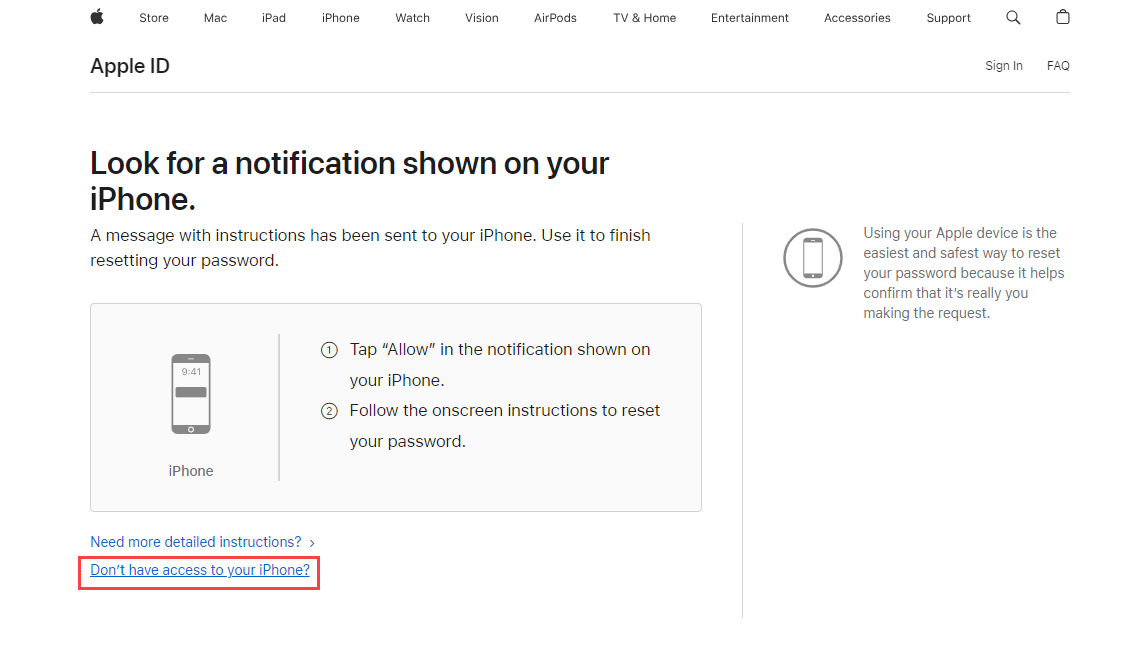
चुनें"इनमें से कोई भी विकल्प उपयोग नहीं कर सकते?"वेब पेज पर।
नलकरें"फिर भी जारी रखें,"वेब पेज पर।
आपके खाते से जुड़े फोन नंबर पर एक सत्यापन कोड प्राप्त होगा।
कोड दर्ज करें और जारी रखें पर क्लिक करें।
यदि वेब इंटरफेस "धन्यवाद। हम जल्द ही आपको एक अपडेट भेजेंगे।" दिखाता है, तो अकाउंट रिकवरी प्रक्रिया शुरू हो गई है।
सुझाव:
खाता पुनर्प्राप्ति का उपयोग करते समय, एक सुचारु प्रक्रिया सुनिश्चित करने के लिए कुछ टिप्स और तरकीबें आवश्यक होती हैं;
आपको प्रतीक्षा करनी पड़ सकती है24 घंटे या अधिकखाता पुनर्प्राप्ति के लिए अपडेट प्राप्त करने के लिए।
यदि आपने अपने उपकरण के ब्राउज़र के माध्यम से अपनी खाता वसूली की अनुरोध सबमिट किया है, तो आपको इस अवधि के दौरान उस उपकरण का उपयोग करने से बचना चाहिए। उस उपकरण का उपयोग करने से खाता वसूली रद्द हो सकती है।
देरी से बचने के लिए, अपने Apple ID से साइन इन किए गए अन्य उपकरणों को खाता पुनर्प्राप्ति पूरी होने तक बंद कर दें।
आप https://iforgot.apple.com/password/verify/appleid पर जाकर और अपना Apple ID दर्ज करके प्रतीक्षा समय देख सकते हैं।
यदि आपको अकाउंट रिकवरी प्रक्रिया के दौरान अपना पासवर्ड याद आ जाता है, तो आप अनुरोध को रद्द कर सकते हैं जा कर https://iforgot.apple.com/password/verify/appleid पर, और अपना अकाउंट और पासवर्ड डालकर लॉग इन करके।
लेकिन अगर आपको चिंता है कि अपना डिवाइस इस्तेमाल न करने के दौरान जीवन में असुविधा हो सकती है, जैसे कि कोई महत्वपूर्ण कॉल छूट जाना, या आप इसके लिए एक अतिरिक्त नहीं खरीदना चाहते हैं। तब आप एक और तेज़ समाधान पर विचार कर सकते हैं।
Mobitrix LockAway के साथ भूले हुए Apple ID पासवर्ड को मिटाने का तरीका
Mobitrix LockAway एक पेशेवर अनलॉकिंग सॉफ्टवेयर है जिसे भूल गए Apple ID पासवर्ड को हटाने के लिए डिज़ाइन किया गया है, जिससे आप बिना किसी परेशानी के अपने Apple ID को अनलॉक कर सकते हैं।
इस सॉफ्टवेयर को पासवर्ड या विश्वसनीय जानकारी की आवश्यकता नहीं होती है। कुछ सरल कदमों का पालन करते हुए और मात्र 20 मिनट के भीतर, आप अपने Apple ID से जुड़ी सभी Apple सेवाओं तक पुन: पहुँच प्राप्त कर सकते हैं।
मुफ्त डाउनलोडनि:शुल्क डाउनलोडफ्री डाउनलोड
डाउनलोडऔर Mobitrix LockAway इंस्टॉल करें।
अपने कंप्यूटर से भूले हुए Apple ID पासवर्ड वाले iDevice को कनेक्ट करें। क्लिक करेंApple ID अनलॉक करें

क्लिक करेंशुरूअपना Apple ID हटाने के लिए।
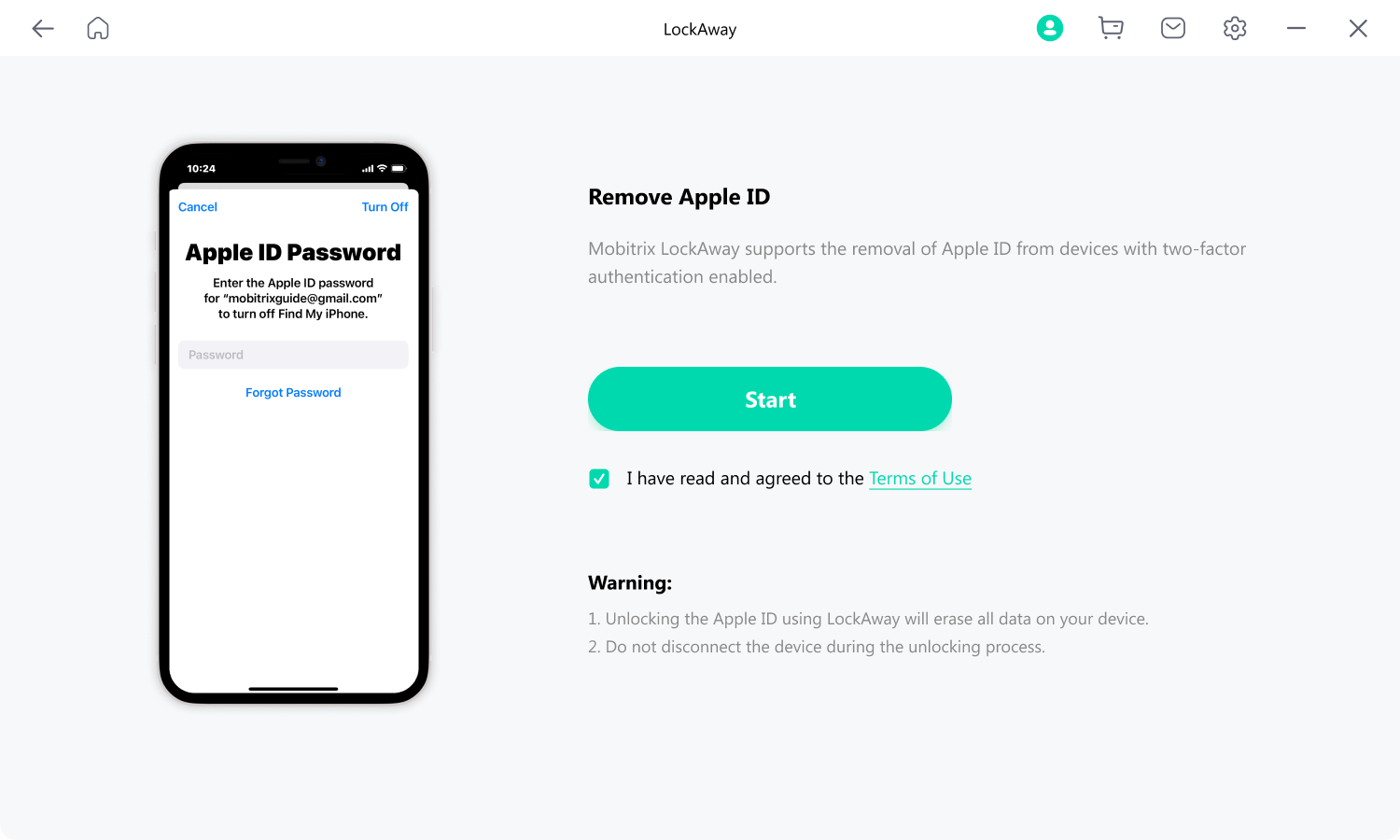

इसके बाद, भूला हुआ एप्पल आईडी पासवर्ड और एप्पल आईडी दोनों मिटा दिए जाएंगे। तब आप नए एप्पल आईडी का उपयोग करके अपनी सभी एप्पल सेवाओं तक पहुँच पाएंगे।
उपयुक्त प्रयोग के मामले
यह डिवाइस सेकेंड-हैंड है और पिछले मालिक ने अपने Apple ID से साइन आउट नहीं किया है।
आपने अपने iPhone का उपयोग लंबे समय तक नहीं किया है और Apple ID की जानकारी भूल गए हैं।
आपका Apple ID सुरक्षा कारणों की वजह से बंद कर दिया गया है।
लाभ
तेज़।अपनी Apple ID को 20 मिनट के भीतर अनलॉक करें।
उपयोग में आसान:कोई तकनीकी चरण नहीं, बस साधारण क्लिक्स।
उच्च सफलता दर:99% सफलता दर की गारंटी है कि आप अपने उपकरण का बिना किसी समस्या के इस्तेमाल कर पाएंगे।
संगतता:यह iPhone 5s से iPhone 16 और iOS 18 तथा पहले के संस्करणों को पूर्ण रूप से समर्थन करता है।
किफायती:Mobitrix LockAway की कीमत बहुत प्रतिस्पर्धी है।
सुरक्षा:यह आपके डेटा की सुरक्षा के लिए नवीनतम सुरक्षा प्रौद्योगिकियों का उपयोग करता है।
तरीका 3 अपने Apple ID पासवर्ड को रीसेट करने के लिए दो-कारक प्रमाणीकरण (2FA) का उपयोग करें
जैसा कि मैंने इस लेख की शुरुआत में कहा था, Apple के पास आपके Apple ID की सुरक्षा के लिए अपने सरल और मजबूत तंत्र हैं। आवश्यक जानकारी प्रदान करके आप इसे रीसेट कर सकते हैं, यदि आप पासवर्ड भूल गए हैं।
केस 1 iPhone पर दो-कारक प्रमाणीकरण (2FA) का प्रयोग करें
2FA एप्पल आईडी पासवर्ड रीसेट करने का सबसे सरल और सामान्य तरीका है। यदि आप पासवर्ड याद नहीं रख सकते, तो यह वह विधि है जिसे आपको पहले प्रयास करना चाहिए।
कृपया निम्नलिखित चरणों का पालन करें।
सेटिंग्स खोलें, और अपने नाम पर क्लिक करें।
नीचे स्क्रोल करके चुनेंसाइन आउट.
चुनेंपासवर्ड भूल गए?
आपको विश्वसनीय डिवाइस पर एक सत्यापन कोड प्राप्त होगा या विश्वसनीय नंबर पर एक पाठ संदेश मिलेगा।
प्रमाणीकरण कोड दर्ज करें।
आपसे उस अन्य डिवाइस का स्क्रीन पासकोड मांगा जा सकता है जिसमें Apple ID साइन इन की गई है।
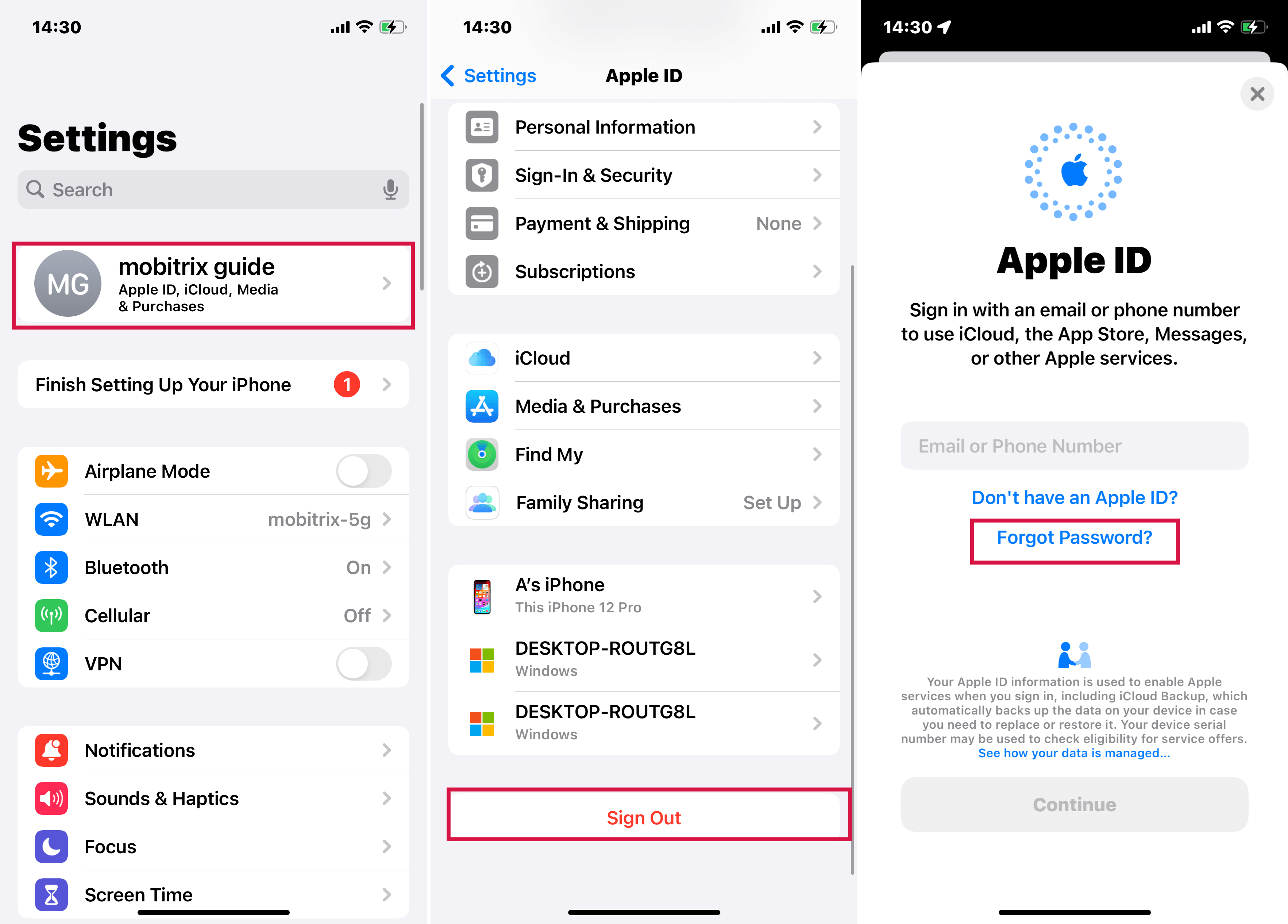
नया Apple ID पासवर्ड बनाएं और पुष्टि के लिए दोहराएं तथा प्रक्रिया पूरी करें।
अगर आपको अपने iPhone का उपयोग करने में कठिनाई हो रही है, तो आप किसी भी डिवाइस पर Apple ID अकाउंट पेज पर जा सकते हैं।
केस 2 वेब के माध्यम से 2FA का उपयोग करना
अपने ब्राउज़र के माध्यम से iforgot.com पर जाएँ।
अपना ईमेल या फोन नंबर दर्ज करें।

Apple ID से जुड़ा हुआ फोन नंबर प्रदान करें।
आपको अपने विश्वसनीय डिवाइस पर एक सूचना प्राप्त होगी। टैप करेंअनुमति दें।
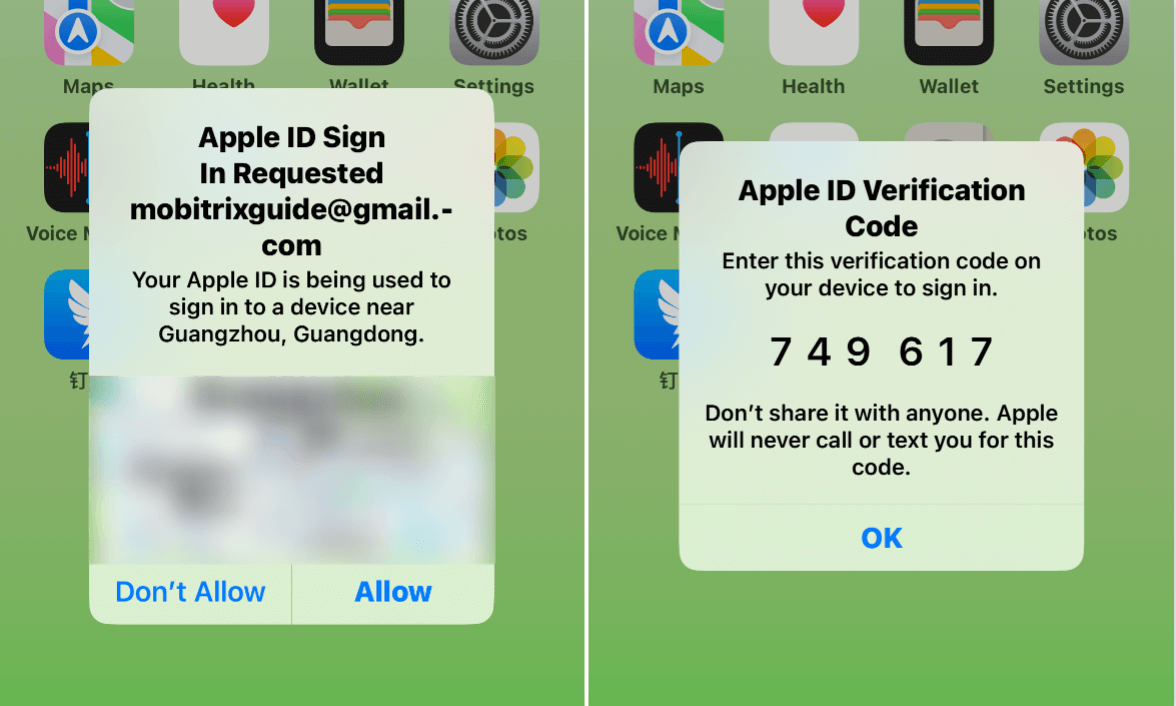
विश्वसनीय डिवाइस का स्क्रीन पासकोड प्रदान करें।
कृपया एक नया Apple ID पासवर्ड बनाएँ, और इसे सत्यापित करने के लिए फिर से दर्ज करें।
आप अपने Apple ID पासवर्ड को रीसेट करने के लिए अपने अन्य Apple उपकरणों का उपयोग कर सकते हैं, अपने दोस्तों से उपकरण उधार ले सकते हैं या स्थानीय Apple Store से उपकरण ले सकते हैं।
केस 3 Apple Support App का उपयोग करें
Apple Support हैएक विशेष ऐपApple के अंतर्गत ऑनलाइन तकनीकी सहायता और सेवाएं प्रदान करने के लिए विकसित किया गया, जो Apple ID खातों के प्रबंधन, डिवाइस विफलताओं और सदस्यताओं सहित अन्य समस्याओं को वैयक्तिकृत करता है।
इन चरणों का पालन करें:
ऐप स्टोर से Apple Support ऐप डाउनलोड करें।
ऐप खोलें और अपना उपकरण चुनें।
चुनेंपासवर्ड और सुरक्षा।
क्लिक करेंApple ID पासवर्ड रीसेट करेंशुरू करने के लिए आगे बढ़ें।
"एक अलग Apple ID चुनें।" फिर जारी रखें।
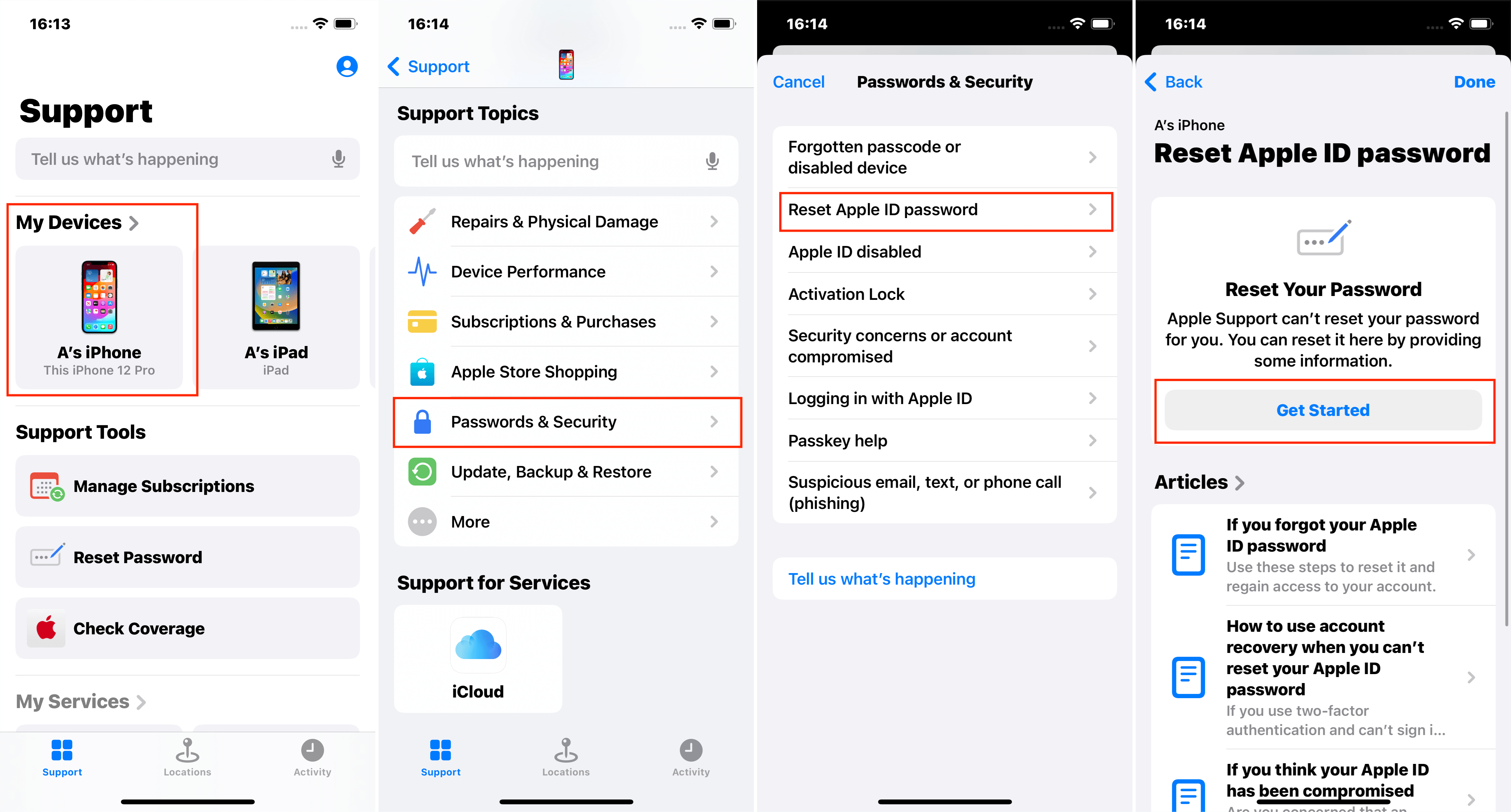
अपना Apple ID दर्ज करें: विश्वसनीय फोन नंबर (क्षेत्र कोड के बिना) प्रदान करें, और 'Next' पर टैप करें।
प्राप्त हुए सत्यापन कोड को दर्ज करें, फिर अनुरोधित स्क्रीन लॉक पासकोड दर्ज करें।
कृपया एक नया पासवर्ड बनाएं और उसे पुनः दर्ज करके सत्यापित करें और रीसेट करें।
उपरोक्त चरणों के माध्यम से बिना विश्वसनीय डिवाइस, रिकवरी की या विश्वसनीय फोन नंबर तक पहुँच के रीसेट करना असंभव है। आपको ले जाया जा सकता है"खाता पुनर्प्राप्ति।"
यदि आप ifogot पेज का उपयोग कर रहे हैं, तो गलती से पेज से बाहर न निकलें। आपको प्रक्रिया फिर से शुरू करनी पड़ेगी।
यदि दो-चरणीय प्रमाणीकरण चालू नहीं है, तो विकल्प भिन्न हो सकते हैं। स्क्रीन पर दिए गए निर्देशों का ध्यान से पालन करें।
उपरोक्त प्रक्रियाएं आपको अपना पासवर्ड रीसेट करने में मदद करेंगी। हालाँकि, रोकथाम इलाज से बेहतर है, जिसका अर्थ है कि आप अपना Apple ID पासवर्ड भूलने से उत्पन्न होने वाली समस्याओं से आसानी से बच सकते हैं।
बोनस: अपने Apple ID पासवर्ड भूलने की परेशानी से बचने के लिए अकाउंट रिकवरी कॉन्टैक्ट सेट करें।
iOS 15 ने एक नया फीचर पेश किया है, एक नया सावधानी उपाय जो आपको अपने Apple ID को फिर से रीसेट करने की बाधा से बचने में मदद करेगा। आप आसानी से एक खाता रिकवरी संपर्क सेट कर सकते हैं जिसे आपके खाते तक हमेशा पहुँच होगी।
रिकवरी संपर्क स्थापित करते समय सुनिश्चित करें कि यह कोई ऐसा व्यक्ति हो जिसपर आप भरोसा करते हैं और जिसे आप बहुत अच्छे से जानते हैं; यह शायद आपका कोई नजदीकी परिवार का मित्र या परिवार का सदस्य हो सकता है।
iPod, iPhone, या iPad पर रिकवरी संपर्क सेटअप करने के चरण:
अपने उपकरण पर 'सेटिंग्स' खोलें, और अपना नाम टैप करें।
चुनेंपासवर्ड और सुरक्षा, फिर 'Account Recovery' पर टैप करें।
रिकवरी संपर्क जोड़ें; रिकवरी सहायता के तहत, अपनी पहचान प्रमाणित करने के लिए फेस ID या टच ID का उपयोग करें।
यह उपयोगी होगा यदि आप रिकवरी संपर्क के रूप में किसी ऐसे व्यक्ति को चुनें जिसे आप कभी भी ढूंढ सकें।
यदि आप अपने Family Sharing समूह में परिवार के सदस्यों का चयन करते हैं, तो वे स्वचालित रूप से जुड़ जाते हैं।
आपके द्वारा चुने गए संपर्कों को अनुरोध स्वीकार करना होगा यदि वे आपके परिवार साझाकरण सदस्य नहीं हैं।
यदि आपका मित्र या परिवार का सदस्य आपके रिकवरी संपर्क के रूप में खुद को हटा लेते हैं या अस्वीकार कर देते हैं, तो आपको सूचित किया जाएगा और एक नया संपर्क चुनने का विकल्प दिया जाएगा।
आपके Mac पर, macOS Monetary या बाद के संस्करण के साथ
एप्पल मेनू का चयन करें, क्लिक करेंसिस्टम प्राथमिकताएँ, और Apple ID का चयन करें।
चुनेंपासवर्ड और सुरक्षाआपके नाम के तहत।
प्रबंधित करने के लिए चुनें, फिरखाता पुनर्प्राप्ति.
Select theबटन जोड़ेंनीचे दिए गए अनुसार करें, और रिकवरी कांटेक्ट जोड़ने के लिए टैप करें। प्रमाणित करने के लिए अपना टच आईडी या मैक पासवर्ड का उपयोग करें।
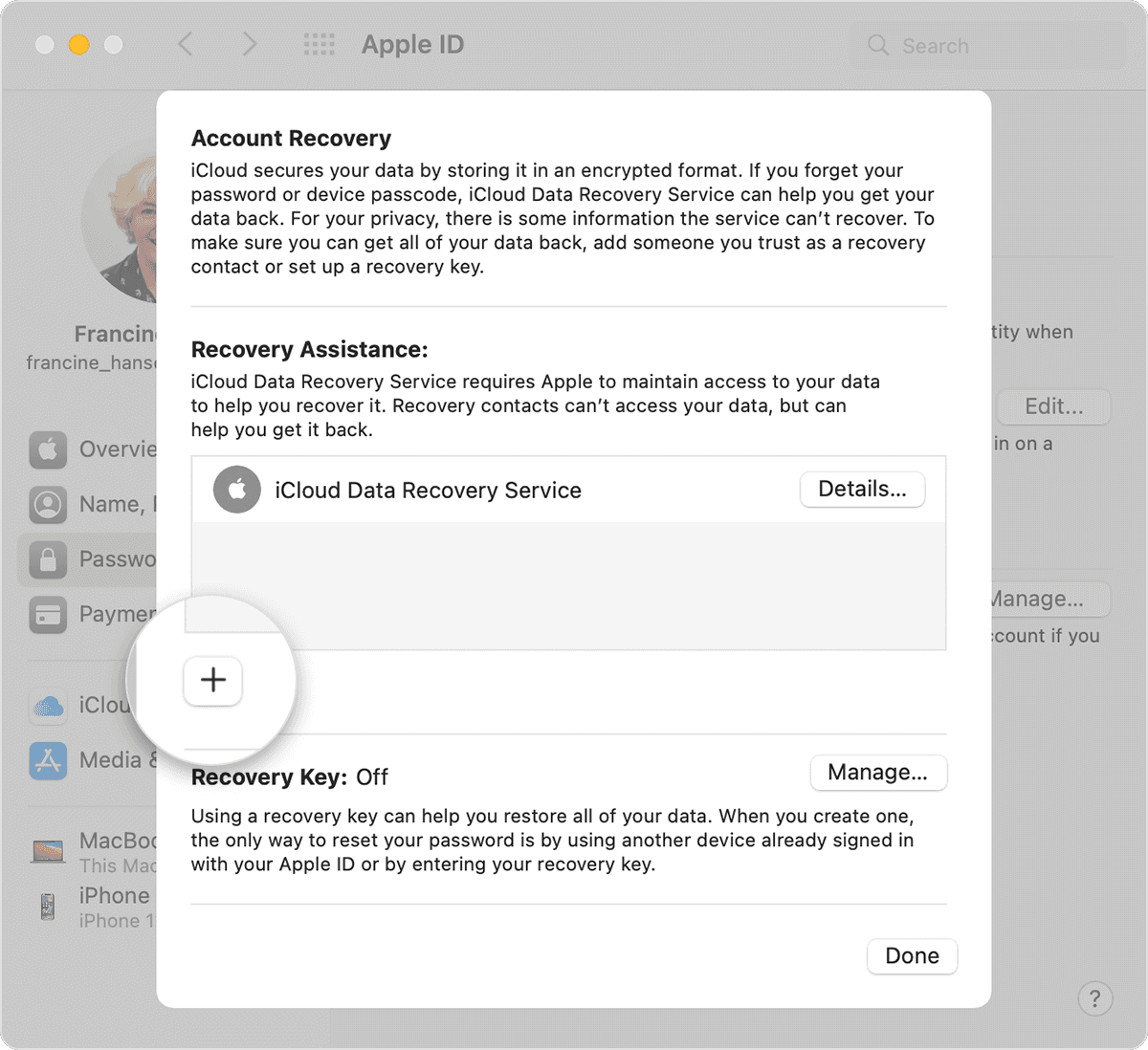
अपना भूला हुआ Apple ID पासवर्ड रीसेट करने के लिए अकाउंट रिकवरी संपर्क का उपयोग करें।
जब आप अपना Apple ID पासवर्ड भूल जाते हैं, तो आप अपने संपर्कों से संपर्क कर सकते हैं और निम्न कार्य कर सकते हैं:उनके उपकरणों।
iOS 15 या उसके बाद के संस्करण पर आपके iPhone, iPad, या iPod touch का प्रयोग करते समय कदम:
जाएंसेटिंग्सऔर अपने नाम पर क्लिक करें।
क्लिक करेंसाइन-इन और सुरक्षाऔर फिर क्लिक करेंखाता पुनर्प्राप्ति
नाम पर क्लिक करें ताकि आप रिकवरी कोड प्राप्त कर सकें।
चुनेंपुनर्प्राप्ति कोड प्राप्त करें।
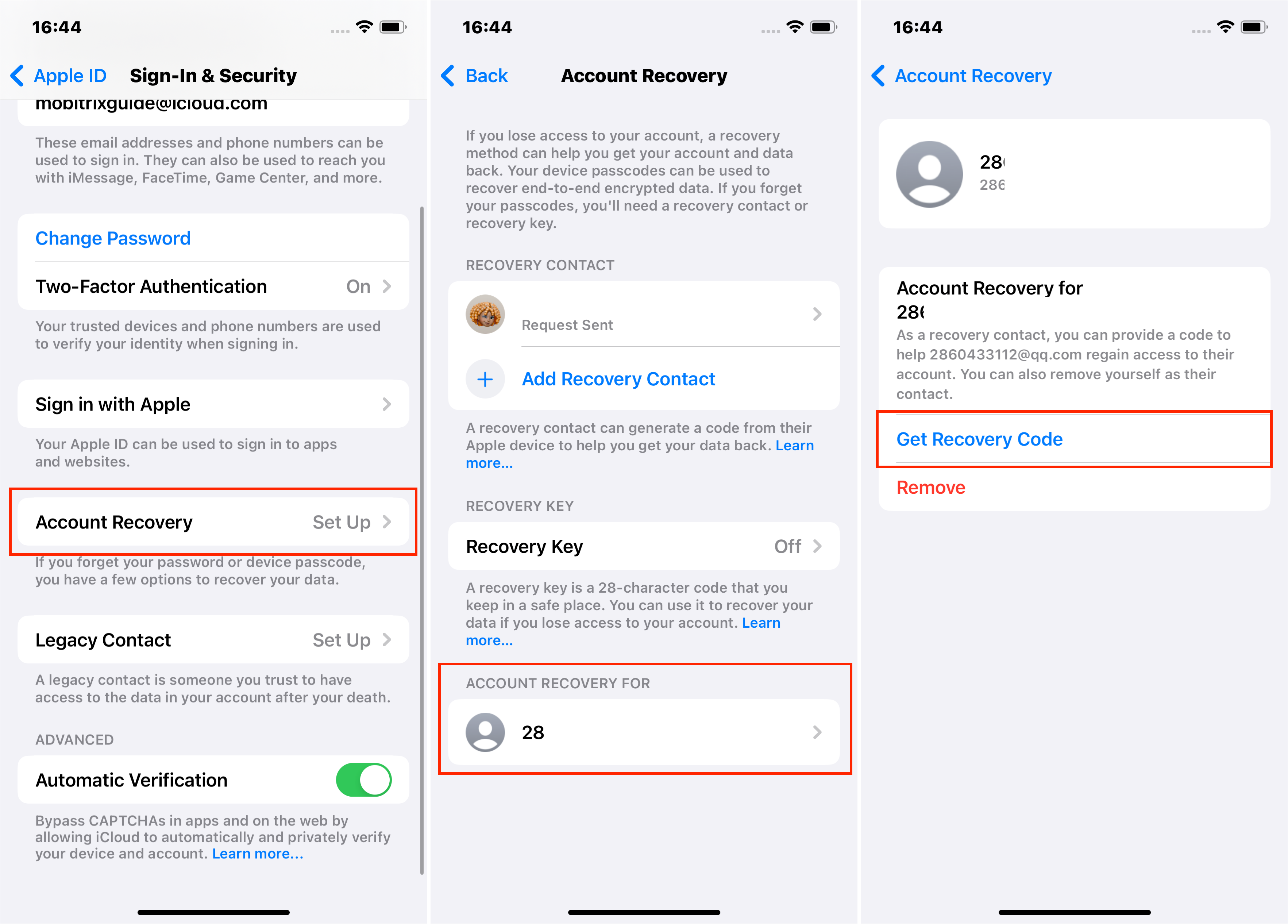
macOS Monterey या उसके बाद के संस्करणों में प्रयोग के चरण:
Apple मेनू से System Preference चुनें और अपने Apple ID पर क्लिक करें।
अपने नाम के नीचे, टैप करेंसाइन-इन और सुरक्षा।और फिर बगल मेंखाता पुनर्प्राप्ति।
'Account Recovery For' अनुभाग के तहत अपना खाता पुनर्प्राप्ति संपर्क चुनें।
Selectविवरण,फिर क्लिक करेंपुनर्प्राप्ति कोड प्राप्त करें.
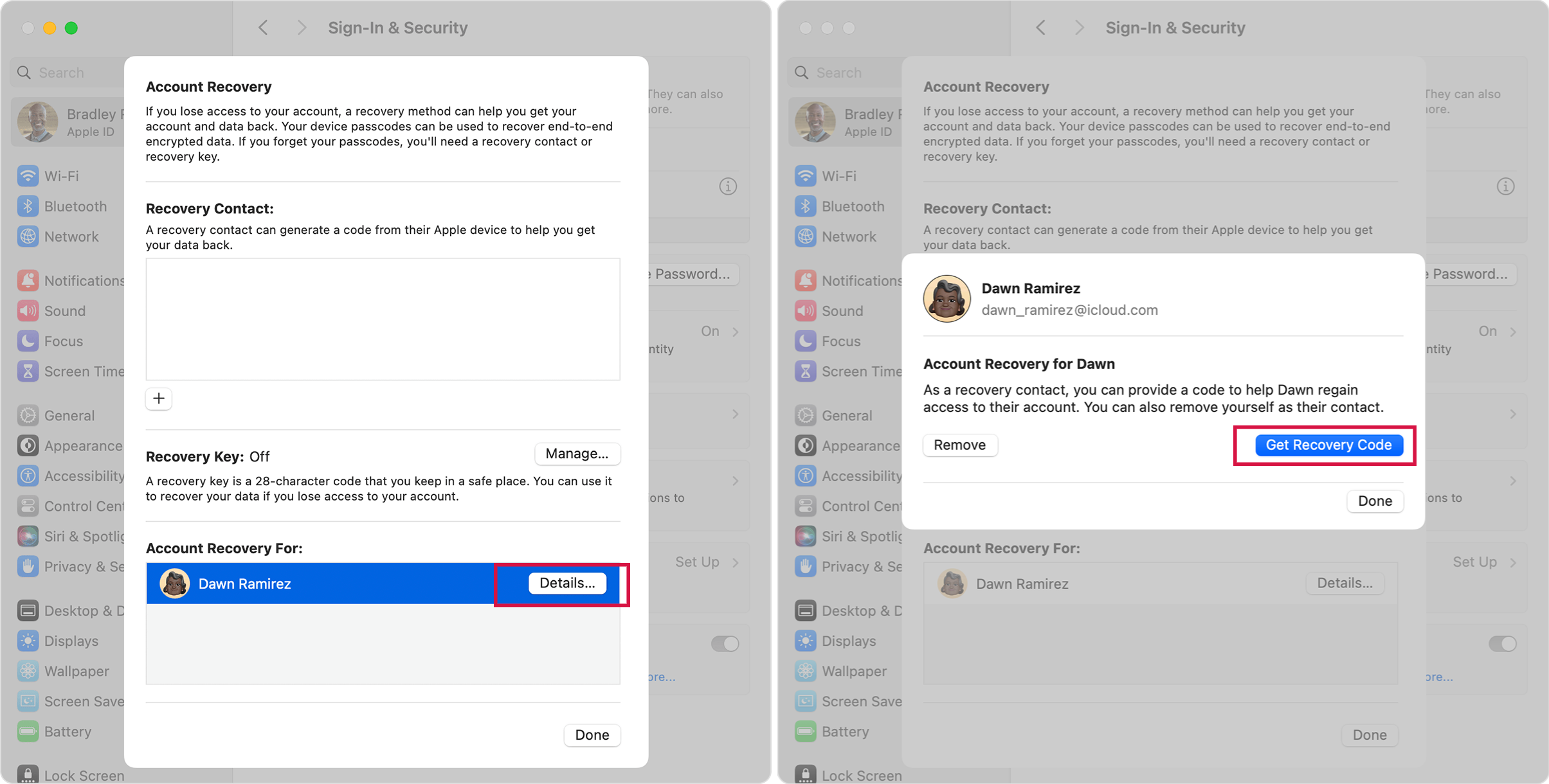
तैयार होने पर, अपने संपर्क को कॉल, संदेश या ईमेल के माध्यम से कोड भेजने के लिए कहें। रिकवरी कोड आपके खाते और डेटा की पुनः प्राप्ति में मदद करेगा।
सारांश
यह लेख आपकी सहायता करने के लिए चार तरीके बताता है यदि आप अपने Apple ID पासवर्ड भूल गए हों। इनमें से,Mobitrix LockAwayApple सेवाओं तक पुनः पहुंच प्राप्त करने का सबसे तेज़ तरीका के रूप में खड़ा है। इसमें कोई सुरक्षा उत्तर या जटिल प्रक्रियाओं की आवश्यकता नहीं होती है, जिससे आप महज 20 मिनट में अपने उपकरण पर नए Apple ID के साथ आनंद लेना शुरू कर सकते हैं।

